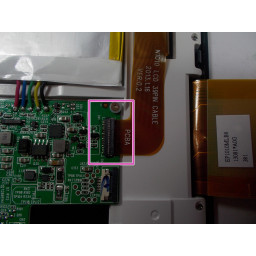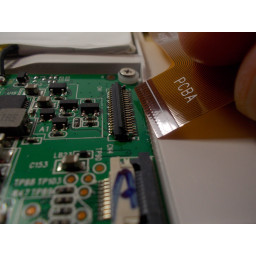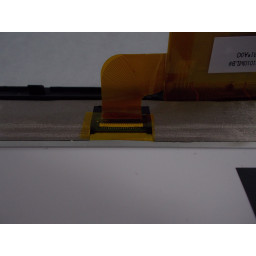Ваша заявка или вопрос будут отправлены 10-ти наиболее подходящим по сферам деятельности сервисным центрам Москвы. Всего в Москве - 5 191 сервисный центр, которые ремонтируют 374 вида техники.
Insignia Flex 10.1 Замена экрана

Шаг 1
Шаг 2
Задняя панель крепится к передней части корпуса с помощью 26 зажимов, прикрепленных к задней панели. Эти зажимы фиксируются на маленьких выступах, обработанных в передней части корпуса.
Чтобы освободить вкладки, их нужно подтолкнуть к центру устройства. При использовании пластикового инструмента для открывания задней панели обязательно работайте с инструментом на месте этих зажимов.
Чтобы облегчить визуализацию, 9 клипов, выделенных красным, расположены на той же стороне, что и кнопки регулировки громкости.
Снимите заднюю крышку, вставив пластиковый инструмент открытия по краю устройства, чтобы освободить зажимы.
Шаг 3
Открытие Flex 10.1 может быть сложной задачей. Не расстраивайтесь, если до открытия Flex 10.1 требуется несколько попыток.
Вставьте пластиковый инструмент открытия в шов между передней частью корпуса и задней панелью Flex 10.1.
Аккуратно увеличьте имеющийся зазор, нажимая и шевеля пластиковым открывающим инструментом в зазор рядом с каждым из зажимов, прикрепленных к задней части корпуса, подталкивая зажимы к центру устройства, пока зажимы не будут освобождены.
Повторите ту же процедуру, чтобы освободить все клипы вокруг Flex 10.1.
Шаг 4
Убедившись, что все зажимы свободны, разделите две половины Flex 10.1.
Задняя панель теперь свободна от Flex 10.1.
Шаг 5
Со снятой задней панелью задняя сторона Flex 10.1 должна выглядеть следующим образом.
Шаг 6
Снимите ленту, закрывающую два соединения, помеченных оранжевым.
Шаг 7
Снимите ленточный кабель, подняв соединение с помощью пластикового инструмента для открывания и вытянув ленточный кабель.
Шаг 8
Снимите ленточный кабель, подняв соединение с помощью пластикового инструмента для открывания и вытянув ленточный кабель.
Шаг 9
С помощью крестообразной отвертки № 0 открутите 12 винтов, помеченных красным, и 5 винтов, помеченных синим.
Шаг 10
Отделите всю сборку от экрана, соблюдая осторожность и убирая все необходимое.
Шаг 11
При снятых винтах и белой пластиковой крышке экран и стеклянная панель открыты.
Шаг 12
Отогните ленточный кабель, опирающийся на экран.
Шаг 13
Удалите ленту, закрывающую соединение.
Отсоедините ленточный кабель от экрана, подняв соединение и вытянув ленточный кабель.
Шаг 14
Экран теперь свободен. Поднимите экран из стеклянной панели. Экран теперь можно заменить.
Комментарии
Пока еще нет ниодного комментария, оставьте комментарий первым!
Также вас могут заинтересовать
Вам могут помочь


Лаборатория ремонта